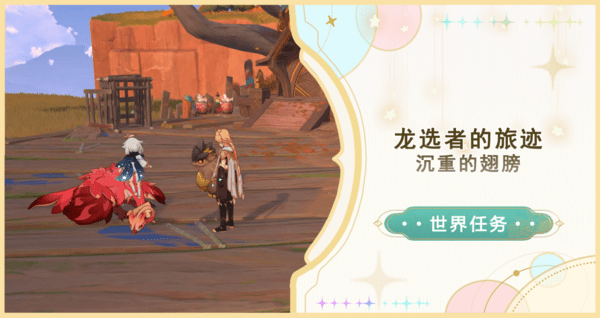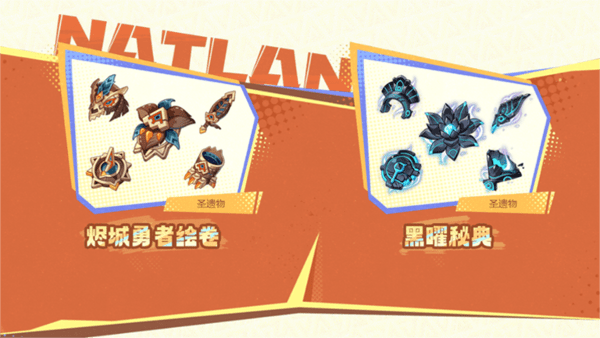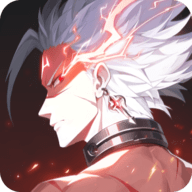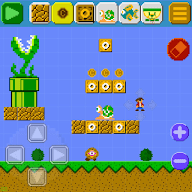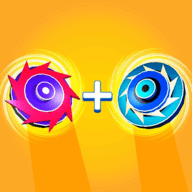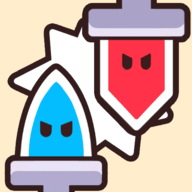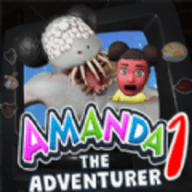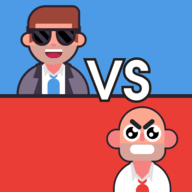快剪辑是很多人常用的一款视频制作的工具,对于在制作视频当中,都对于视频制作有一定的要求,有些则是需要制作加速的视频,看着和普通视频有着不一样的感觉,那么快剪辑怎么歌视频加速呢,下面就和小编一起来看看吧!
快剪辑怎么给视频加速?
首先我们需要打开最新版本的软件,然后进入到主界面;
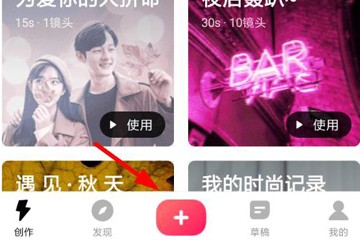
如果你想要设置变速功能的话,那么我们需要在主页面的底部选择【+】按键,然后会出现一个菜单,我们可以点击【剪辑】然后选择自己想要导入的视频素材;
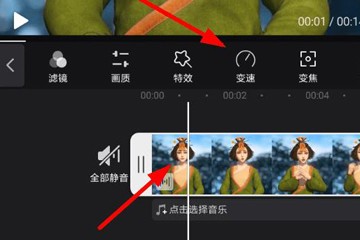
当你完成了视频素材导入以后,我们可以打开编辑页面选中下方的的一个视频进度条一样的按键,然后就可以唤起新的功能列表使用“变速”功能。
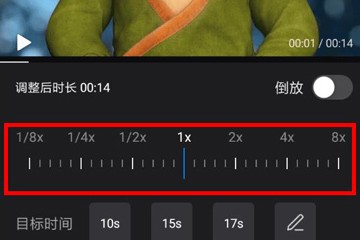
进入到了变速功能以后,我们需要把当前视频的播放速度设置为最低八分之一,最快的话是八倍,你可以根据自己的需求来进行设置,或者选择你预计的目标时间,请输入视频变速后的时长,比如说10秒,15秒等等都是可以的。
完成后就可以点击保存就可以了,如果想要迟点完成的话可以先存草稿,当第二次打开的时候还是会回到原来的编辑页面当中。你可以加入滤镜,特效,变声等各种视频技巧,到时候你会发现这个视频居然可以这么美。